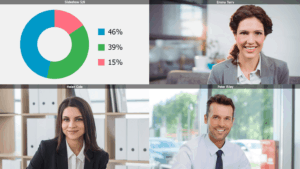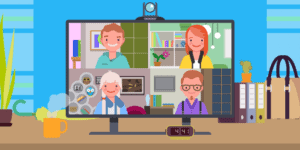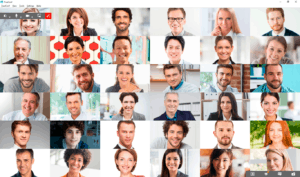Obecnie 4K to jedno z najgorętszych powiedzonek w świecie technologii. Ta stosunkowo nowa rozdzielczość jest teraz obsługiwana przez coraz większą liczbę urządzeń i dostawców oprogramowania. TrueConf zademonstrował pierwszą na świecie rozmowę wideo jeden do jednego 4K w 2015 roku, będąc zawsze w czołówce technologii 4K. Dziś ostre wideokonferencje 4K nie są zaskoczeniem dla naszych użytkowników.
4K (inaczej Ultra HD lub 2,160p) ma wystarczającą liczbę pikseli, aby wypełnić cztery wyświetlacze Full HD (1080p), dzięki czemu możesz zmieścić wielu uczestników konferencji na tym samym ekranie, zachowując czysty i wyraźny obraz.
Nie możesz się doczekać, aby spróbować samemu? Dobra wiadomość: jeśli korzystasz z aplikacji klienckiej TrueConf, rozmowy wideo jeden do jednego 4K nie wymagają żadnych dodatkowych licencji ani programów wsparcia. To, co naprawdę należy wziąć pod uwagę, to sprzęt: kamery, ekrany i, co dziwne, kable. W tym artykule wyjaśniono, jakiego sprzętu potrzebujesz, aby zapewnić płynne konferencje wideo 4K w trybie jeden do jednego.
Pamiętaj, że ten artykuł dotyczy tylko bezpośrednich rozmów wideo UltraHD. Nie myl ich z mniej wymagającymi wideokonferencjami grupowymi UltraHD -TrueConf wspierał je już w 2014 roku!
Zapewnij sobie oprogramowanie do wideokonferencji 4K
Aby zapewnić konferencje wideo 4K, należy najpierw znaleźć odpowiednie oprogramowanie obsługujące konferencje wideo 4K. Jakkolwiek dziwne może się wydawać, wciąż jest kilku dostawców na rynku, którzy zapewniają konferencje wideo w maksymalnej rozdzielczości Ultra HD, a jeszcze mniej z nich zapewnia darmowe rozwiązania.
Ale nie martw się: od wielu lat oferujemy TrueConf Server Free, darmową wersję najpopularniejszego serwera wideokonferencyjnego w Europie Wschodniej. TrueConf Server Free sprawdzi się w 100% nie tylko dla małej firmy, ale także dla rozmów wideo w rozdzielczości 4K.
To oprogramowanie nie wymaga potężnego komputera; możesz go łatwo zainstalować na komputerze, który będziesz wykorzystywać jako punkt końcowy 4K. Przeczytaj więcej na temat instalacji programu TrueConf Server Free w naszym przewodniku.
Jaki sprzęt wybrać?
Uzgodniliśmy zestaw niedrogich urządzeń komunikacyjnych 4K, który działa również z rozwiązaniami TrueConf. Mamy nadzieję, że nasze zalecane urządzenia pomogą Ci uniknąć nieoczekiwanych problemów, które możesz napotkać. Pamiętaj, że ten zestaw jest tylko przykładem, który uważamy za wystarczający. Jeśli planujesz organizować spotkania TrueConf, możesz wybrać dowolny sprzęt, który spełnia nasze wymagania systemowe.
- Intel NUC mini PC z procesorem Intel 7 generacji(albo przynajmniej i5);
- Kamera internetowa 4K Logitech BRIO;
- Dowolny telewizor lub monitor obsługujący rozdzielczość 4K
- Kabel HDMI 2.0+;
- Windows 8+.
- Połączenie internetowe minimum 8Mb/s
- Aplikacja kliencka TrueConf 7.2.1+
Intel NUC

Intel Next Unit Computer to niedrogi zestaw przenośnych komputerów stacjonarnych, które obsługują wysokiej jakości kodowanie sprzętowe i dekodowanie wideo dzięki technologii Intel Quick Sync (część Intel HD Graphics zintegrowanej we wszystkich procesorach Intel) zaimplementowanej w aplikacjach TrueConf.
Wszystkie procesory Intel Core i5 7. generacji i niektóre procesory i7 6. generacji nadają się do połączeń 4K. Zalecamy używanie procesora Intel NUC NUC6i7KYK z procesorem Intel Core i7-6770HQ 6. generacji lub procesorem Intel NUC NUC7i5BNK z procesorem Intel Core i5-7260U lub dowolny komputer posiadający procesor Intel 7 lub 8 generacji z wyższą częstotliwością zegara niż wspomniane powyżej.
Co jeśli nie masz takiego komputera? Rozważ kartę graficzną NVIDIA GTX1050 lub lepszą! Te karty wideo obsługują technologię NVIDIA NVENC, która umożliwia kodowanie strumienia wideo 4K bez ładowania procesora.
Intel Quick Sync i NVIDIA NVENC, obie technologie kodowania i dekodowania wideo 4K, są obsługiwane w aplikacji klienckiej TrueConf. Technologia, która będzie używana, jest wybierana automatycznie – nie musisz niczego konfigurować.
Logitech BRIO
Logitech BRIO to nowoczesna kamera internetowa obsługująca rozdzielczość 4K przy 30 klatkach na sekundę. Zapewnia regulowane pole widzenia, dwa mikrofony dookólne, 5-krotny zoom HD i wiele więcej. Logitech BRIO nie jest najlepszym wyborem dla dużych lub słabo oświetlonych sal konferencyjnych (nie zapominaj, że to tylko kamera internetowa, a jej główną zaletą jest przystępna cena), ale zapewnia rozdzielczość 4K i jest całkiem przyzwoitym sprzętem dla naszych zamiarów.

Telewizor 4K
Aby zobaczyć prawdziwą różnicę między filmami FullHD i 4Kzaopatrz się w wystarczająco duży ekran (co najmniej 65 cali).
Ile kosztuje taki zestaw?
Sprzęt | Cena |
Intel NUC 7i5 (+ SSD, RAM, and Windows license) | Około 2700zł |
4K 65 calowy ekran lub większy (e.g. LG 65UJ620V) | Około 4000zł |
Logitech BRIO | Około 1000zł |
Phoenix Audio Duet | Około 500zł |
Suma | Około 8000zł |
W sumie można wyposażyć dwie sale konferencyjne w wideokonferencje 4K za około 8000zł, co odpowiada cenie jednego punktu końcowego do konferencji wideo w jakości HD bez ekranu. Wybór należy do Ciebie!
Jak działa rozmowa wideo w 4K
Przesyłanie i odbieranie wideo 4K w czasie rzeczywistym jest złożonym procesem, który wymaga jednoczesnego działania różnych systemów.
Kamera zapisuje i przesyła wideo MJPEG do komputera (w celu poprawnej transmisji użyj USB 3.0). Każda klatka wideo jest kompresowana oddzielnie za pomocą technologii JPEG, a różnica między ramkami (główna zaleta dla wydajnej kompresji wideo) nie jest w ogóle brana pod uwagę.
W ten sposób twój komputer powinien być w stanie konwertować wideo z MJPEG do formatu H.264 wystarczająco skompresowanego, aby przesyłać wideo 4K przez sieć. CPU dekoduje wideo z MJPEG. Aby szybko przekonwertować wideo na H.264, potrzebujesz technologii Intel Quick Sync lub NVIDIA NVENC.
Oczywiście istnieje również proces odwrotny: przychodzący strumień wideo musi być nie tylko zdekodowany z H.264 (co nie jest dużo prostsze niż kodowanie), ale także wyświetlany. Za to również jest odpowiedzialny procesor graficzny.
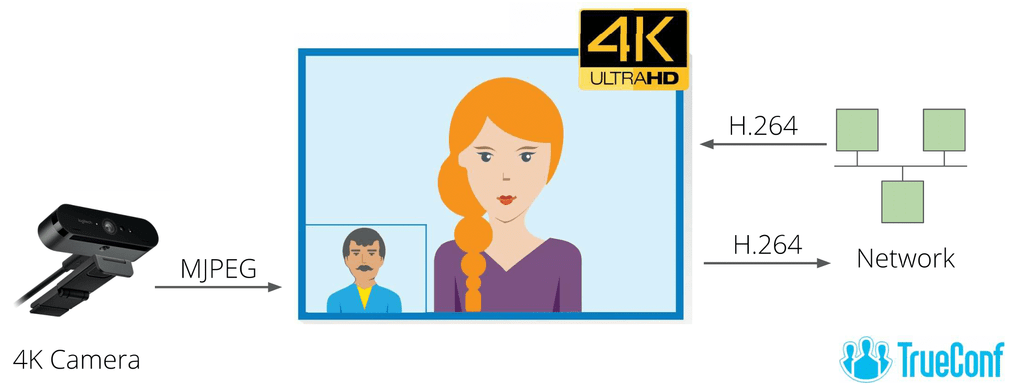
Jak zestawić połączenie
Jeśli masz już odpowiedni sprzęt, wykonywanie połączeń 4K z TrueConf dla Windows jest niezwykle proste. Nie musisz nawet ustawiać jakości 4K w ustawieniach TrueConf – nasza aplikacja dostosowuje się automatycznie.
Przede wszystkim musisz zainstalować TrueConf dla Windows 7.2.1+. Nie zapominaj, że tryb 4K jest włączany automatycznie, gdy prędkość Internetu osiągnie 8 Mb / s. Aby ustawić tę prędkość, otwórz aplikację i wybierz Ustawienia> Sieć. Wybierz Sieć> Limity i zwiększ przychodzące i wychodzące wartości bitrate.
Po podłączeniu i wybraniu niezbędnego sprzętu w ustawieniach TrueConf możesz nawiązać połączenie wideo. Podczas połączenia kliknij prawym przyciskiem myszy aplikację i wybierz Pełny ekran w wyskakującym menu, aby zmaksymalizować obraz.

Zaczekaj około 30 sekund, podczas gdy strumień jest dostosowywany: rozdzielczość zwiększa się stopniowo. Aby sprawdzić bieżącą rozdzielczość podczas połączenia, przejdź do Ustawienia> Informacje o systemie.
Konfiguracja 4K
Konferencje wideo TrueConf 4K zostały zaprezentowane na różnych wystawach i konferencjach.
Sprawdź nasze stoisko 4K podczas Integrated Systems Europe 2018.